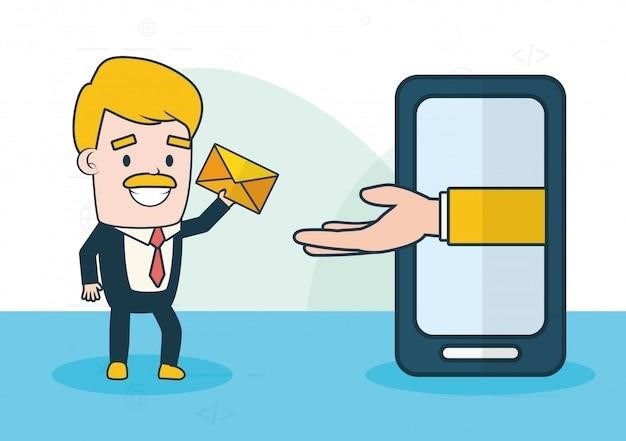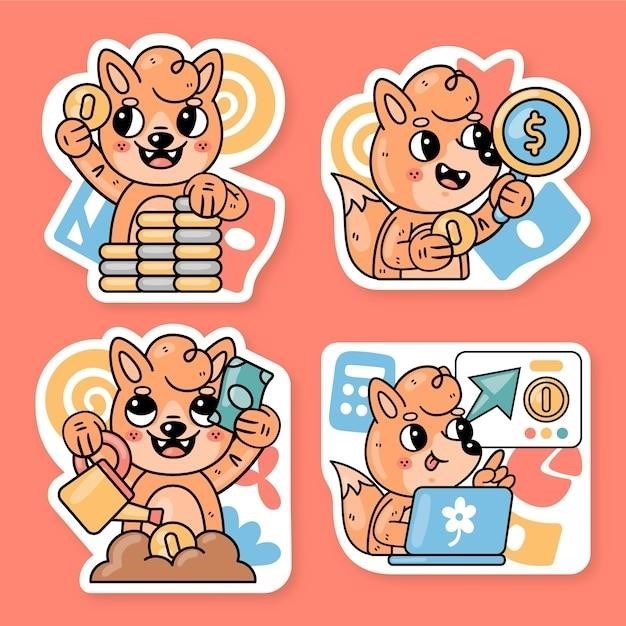Telegram предоставляет удобную функцию архивирования чатов, позволяющую скрывать малоактивные или неважные беседы из основного списка. Однако, если вам нужно снова получить доступ к заархивированному чату, разархивировать его очень просто. Процесс одинаково прост как на мобильных устройствах (Android и iOS), так и на компьютерах (Windows, macOS).
Разархивирование чата на мобильном устройстве (Android и iOS)
Процесс разархивирования на Android и iOS практически идентичен⁚
- Откройте приложение Telegram.
- Найдите раздел «Архив». Обычно он находится в верхней части списка чатов или доступен через меню (три горизонтальные линии или три вертикальные точки).
- Найдите нужный чат. Пролистайте список заархивированных чатов, пока не найдете тот, который хотите разархивировать.
- Разархивируйте чат. Методы отличаются в зависимости от версии приложения⁚
- Свайп влево⁚ В некоторых версиях достаточно смахнуть чат влево, чтобы разархивировать его. Появится кнопка «Разархивировать» или подобная.
- Нажатие и удержание⁚ В других версиях нужно нажать и удерживать чат, пока не появится меню. В этом меню выберите опцию «Разархивировать».
- Множественный выбор⁚ Если вам нужно разархивировать несколько чатов одновременно, выберите их, установив галочки, и затем нажмите кнопку «Разархивировать» (или аналогичную).
- Проверьте основной список чатов. После разархивирования чат должен появиться в вашем основном списке бесед.
Разархивирование чата на компьютере (Windows и macOS)
На компьютерах процесс немного отличается, но остается таким же простым⁚
- Откройте приложение Telegram Desktop.
- Найдите раздел «Архив». Он обычно расположен вверху списка чатов.
- Найдите нужный чат.
- Разархивируйте чат. Кликните правой кнопкой мыши на чате и выберите опцию «Вернуть» (или «Вернуть из архива»).
- Проверьте основной список чатов. Разархивированный чат должен появиться в вашем основном списке.
Возможные проблемы и решения
Если вы столкнулись с проблемами при разархивировании чата, попробуйте следующие шаги⁚
- Обновите Telegram⁚ Убедитесь, что у вас установлена последняя версия приложения. Устаревшие версии могут содержать ошибки.
- Перезапустите приложение⁚ Иногда простой перезапуск приложения помогает решить временные неполадки.
- Перезагрузите устройство⁚ Если проблема сохраняется, попробуйте перезагрузить ваше мобильное устройство или компьютер.
- Проверьте подключение к интернету⁚ Убедитесь, что у вас стабильное интернет-соединение.
- Обратитесь в службу поддержки Telegram⁚ Если ни один из вышеперечисленных шагов не помог, обратитесь в службу поддержки Telegram за помощью.
Надеемся, эта инструкция помогла вам быстро и легко разархивировать нужный чат в Telegram. Помните, что интерфейс приложения может незначительно меняться в зависимости от версии и операционной системы, но основные принципы остаются неизменными.
Дополнительные советы и возможности
Помимо простого разархивирования, Telegram предлагает несколько полезных функций, связанных с архивом⁚
Поиск в архиве
Если вы не помните точное название чата или его участников, вы можете воспользоваться поиском в архиве. В большинстве версий Telegram поиск работает одинаково как в основном списке чатов, так и в архиве. Просто введите ключевые слова, и Telegram отобразит соответствующие результаты.
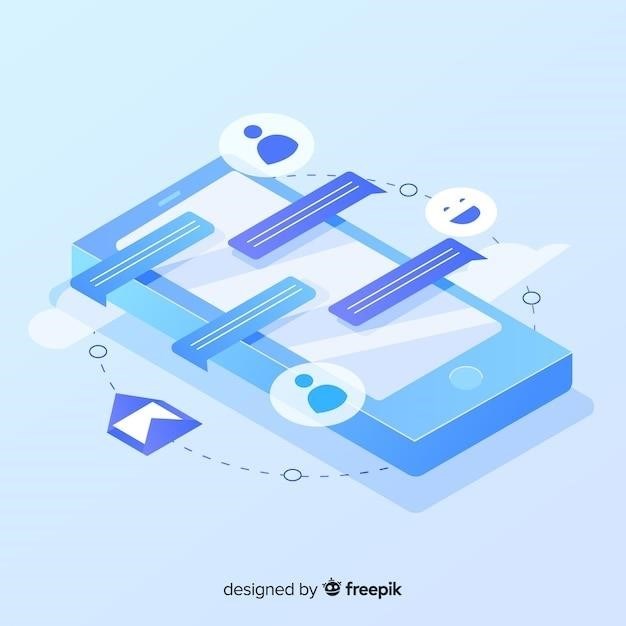
Управление уведомлениями из архива
Даже находясь в архиве, чаты могут по-прежнему отправлять уведомления. В настройках Telegram вы можете настроить параметры уведомлений для архива. Например, можно отключить все уведомления из архива или настроить индивидуальные параметры для каждого чата.
Автоматическое архивирование
Некоторые пользователи предпочитают автоматически архивировать новые чаты после определенного периода неактивности. К сожалению, Telegram не предоставляет встроенной функции автоматического архивирования. Однако, существуют сторонние приложения и боты, которые могут предоставлять подобную функциональность.
Архивирование отдельных сообщений
Обратите внимание, что функция архива в Telegram предназначена для целых чатов, а не отдельных сообщений. Если вам нужно сохранить отдельное сообщение, вы можете сделать скриншот, переслать его в другой чат или использовать функцию «Сохранить» (если она доступна в вашем приложении).
Проблемы с архивом и их решение
В редких случаях могут возникнуть проблемы с архивом Telegram. Например, чаты могут не отображаться в архиве или не удается их разархивировать. В таких ситуациях попробуйте следующие действия⁚
- Перезагрузите приложение Telegram.
- Перезапустите ваше устройство.
- Проверьте наличие обновлений Telegram.
- Очистите кэш приложения Telegram. (Инструкции по очистке кэша зависят от вашей операционной системы и устройства.)
- Удалите и переустановите приложение Telegram. (Только в крайнем случае, предварительно сделайте резервную копию важных данных.)
- Обратитесь в службу поддержки Telegram.
Надеемся, эта информация окажется полезной! Удачного общения в Telegram!
Расширенные возможности работы с архивом Telegram
В предыдущем разделе мы рассмотрели базовые действия по работе с архивом Telegram. Однако, существует ряд дополнительных функций и нюансов, которые помогут вам более эффективно использовать эту возможность⁚
Управление уведомлениями для заархивированных чатов⁚
По умолчанию, заархивированные чаты не отправляют уведомления. Однако, вы можете изменить это поведение. В настройках Telegram (обычно доступны через три вертикальные точки в главном меню) найдите раздел «Уведомления» и «Архив». Там вы сможете выбрать, хотите ли вы получать уведомления о новых сообщениях в заархивированных чатах, и если да, то какого типа (звук, вибрация, всплывающие уведомления).
Поиск по заархивированным чатам⁚
Функция поиска работает и для архива. Введите ключевые слова в поисковую строку Telegram, и приложение найдёт соответствующие сообщения как в активных, так и в заархивированных чатах. Это очень удобно, если вы помните содержание сообщения, но не помните название чата.
Архивирование и группы⁚
Архивирование работает одинаково как для личных чатов, так и для групповых чатов. Вы можете архивировать и разархивировать групповые чаты, используя те же методы, что и для личных бесед.
Архив и каналы⁚
Важно отметить, что каналы не архивируются таким же образом, как личные или групповые чаты. Вы можете отписаться от канала, если хотите прекратить получать от него уведомления, но функция архива для каналов не предусмотрена.
Решение проблем⁚ чат не появляется в архиве
Иногда могут возникать ситуации, когда чат, который вы, как вам кажется, заархивировали, не отображается в списке заархивированных чатов. В этом случае проверьте⁚
- Правильно ли вы заархивировали чат? Убедитесь, что вы использовали правильную процедуру архивирования.
- Перезапустите приложение Telegram.
- Перезапустите ваше устройство.
- Проверьте наличие обновлений Telegram.
- Поищите чат с помощью функции поиска. Возможно, он всё-таки находится в архиве, но вы его не видите.
Часто задаваемые вопросы (FAQ)⁚
- Вопрос⁚ Можно ли восстановить удалённые сообщения из заархивированного чата?
Ответ⁚ Нет, функция архива не сохраняет удалённые сообщения. Удаленные сообщения исчезают как из активного чата, так и из архива. - Вопрос⁚ Влияет ли архивирование чата на уведомления в других приложениях, связанных с Telegram (например, Telegram Desktop)?
Ответ⁚ Влияет. Если вы отключили уведомления для заархивированного чата в мобильном приложении, то уведомления также будут отключены и в Telegram Desktop.